Comment réinitialiser mon iPhone ?

Vous devez restaurer votre iPhone ? Et cela pour de nombreuses raisons possibles : bugs d’iOS, iPhone devenu lent, iPhone bloqué sur la pomme, autonomie soudainement en baisse… Bref, quoi qu’il en soit, il y a plusieurs techniques pour réinitialiser son iPhone.
Réinitialiser son iPhone, conseils préalables
Qu’est-ce que la réinitialisation ? C’est la remise à zéro de votre iPhone. Toutes les données présentes dans sa mémoire seront effacées. C’est pourquoi, il est important de sauvegarder vos données avant : sur iTunes ou sur iCloud.
Avant de lancer la restauration de votre iPhone, assurez-vous de connaître vos identifiants iCloud. Effectivement, réinitialiser son iPhone n’enlève pas votre compte iCloud et vous devrez vous réidentifier afin de pouvoir activer de nouveau l’iPhone.
Nous conseillons aussi de recharger au maximum votre batterie (au moins 50%) avant d’effectuer la manipulation. Si vous passez par iTunes, veillez à avoir installé la dernière version sur votre ordinateur.
Restauration depuis les Réglages iPhone
Maintenant que vous avez pris toutes vos précautions, vous pouvez lancer la restauration de votre iPhone. La première méthode est directement disponible depuis les Réglages de votre iPhone. Ici, il est essentiel que votre batterie iPhone soit rechargée car la manipulation peut prendre plusieurs minutes voire dizaines de minutes. Cela dépend de la quantité de données au sein de votre iPhone.
Comment faire ? Allez dans Réglages > Général > Réinitialiser qui se trouve tout en bas > choisissez Effacer contenu et réglages. Une pop-up vous avertit que tout sera effacé. Puisque vous avez bien sauvegardé auparavant, sélectionnez Effacer maintenant sinon vous avez encore la possibilité de télécharger vos données sur iCloud avec la première option.
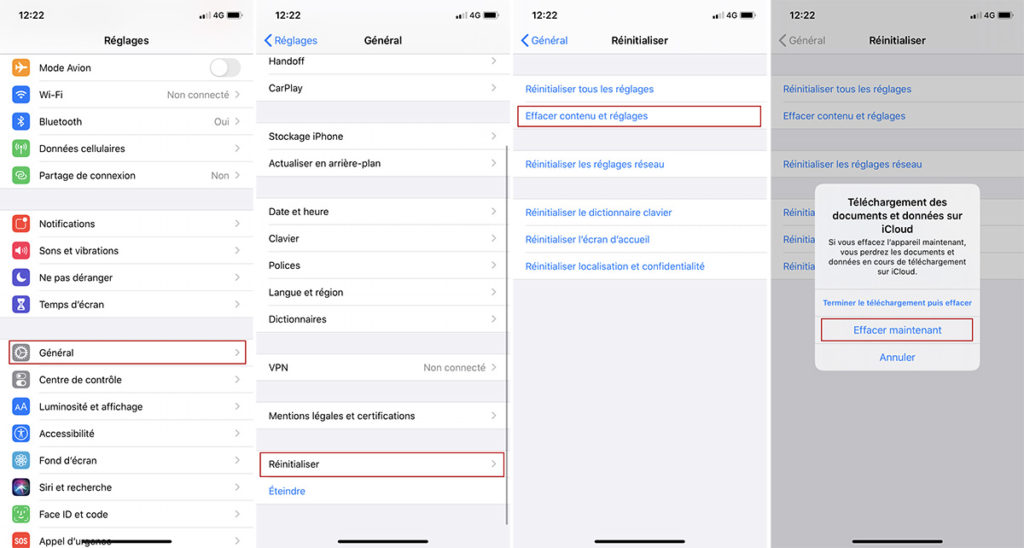
Une barre de progression s’affiche sur l’écran le temps de la réinitialisation iPhone. Une fois terminée, vous aurez affaire à l’écran d’accueil “Bonjour” et afin de configurer l’iPhone comme lorsque vous l’avez eu la première fois. C’est à ce moment-là que vous devez entrer vos identifiants iCloud. Vous avez aussi la possibilité de remettre une précédente sauvegarde. Mais si votre iPhone avait des ralentissements, nous conseillons de repartir de zéro.
Restaurer son iPhone via iTunes
Votre iPhone ne s’allume plus correctement ? Impossible d’aller dans les Réglages ? Vous préférez opter pour la méthode classique via iTunes ? Les dernières versions de MacOS n’intègrent plus iTunes mais la restauration est tout de même possible. Il faut sauvegarder et réinitialiser directement depuis le finder. Vos contenus sont dispatchés dans Apple TV, Apple Music et Apple Podcast.
Sur Windows, rien ne change et iTunes reste indispensable. Vérifiez d’avoir bien téléchargé la dernière version et que votre ordinateur est bien à jour aussi. Branchez votre iPhone avec un câble lightning fonctionnel. iTunes va se lancer automatiquement et si ce n’est pas le cas, lancez-le. Votre iPhone va être détecté et vous aurez accès à tout son contenu.
Si ce n’est pas encore fait, sauvegardez votre iPhone. Sinon, sélectionnez directement “Restaurer l’iPhone”. Attention à ne pas choisir “Restaurer la sauvegarde” car vous ne remettriez pas à zéro l’iPhone. Après avoir validé l’avertissement qui s’affiche en pop-up pour vous signaler que tout sera effacé, la réinitialisation va se lancer. Vous verrez la barre de progression s’afficher. N’éteignez pas l’ordinateur et attendez que la restauration se termine.
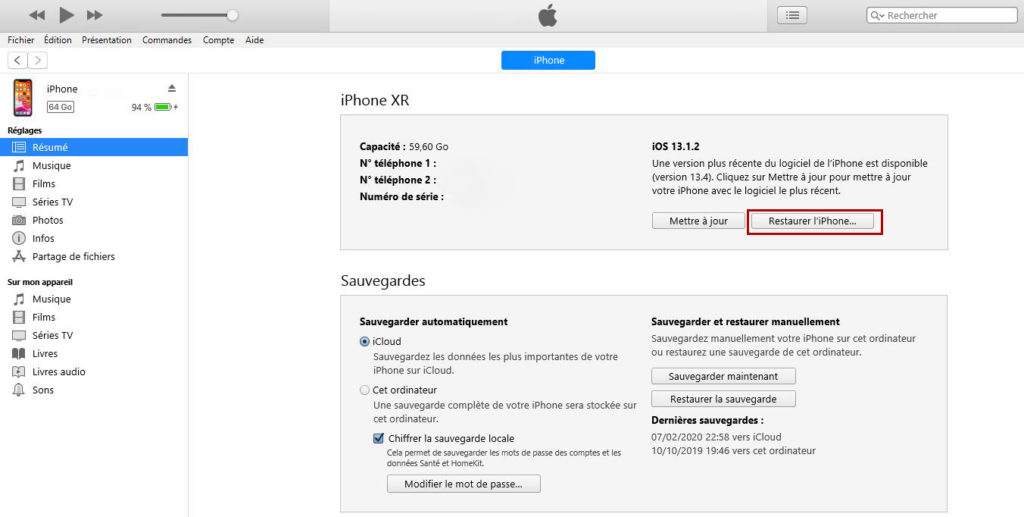
Votre iPhone va redémarrer et vous arriverez sur la page de configuration “Bonjour” où vous devrez entrer vos identifiants iCloud.
Nous vous suggérons de ne pas réinstaller une ancienne sauvegarde dans l’immédiat. Surtout si iOS avait planté ou était ralenti. Et si votre iPhone n’est pas détecté par votre ordinateur, vous pouvez toujours passer par le mode DFU mais toutes les données non sauvegardées seront effacées.
Une fois votre iPhone remis à zéro, tous les problèmes logiciels seront résolus. En revanche, si vous constatez que des dysfonctionnements persistent, alors peut-être que vous devrez changer des composants en fonction des problèmes rencontrés. Vous trouverez toutes les pièces iPhone chez MacManiack. Et n’hésitez pas à demander une assistance technique à notre équipe.


Pingback: Problèmes de son sur iPhone - MacManiack Blog
Pingback: Application qui plante, comment faire ? - MacManiack Blog